主页 > 经验 >
Win8.1怎么生成健康检查报告 Windows8.1健康报告的生成方式
Win8.1怎么生成健康检查报告 Windows8.1健康报告的生成方式 电脑使用久了总是会出现各种各样的问题,这些问题可能对系统会造成影响,于是有用户就想生成系统健康报告看一下,那么Win8.1怎么生成健康检查报告呢?不知道的朋友赶紧看看小编整理的Win8.1生成健康检查报告方法吧!
方法/步骤:
1、打开控制面板(可以使用Win+X快捷键,选择控制面板),选择性能信息和工具。
2、选择高级工具。
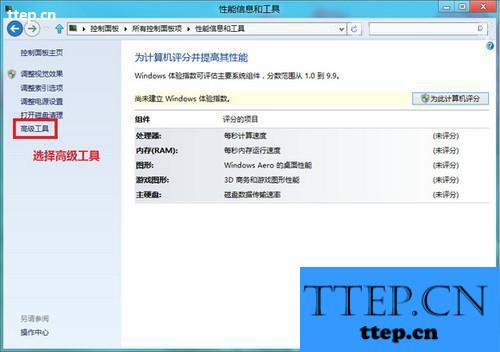
3、选择生成系统报告。
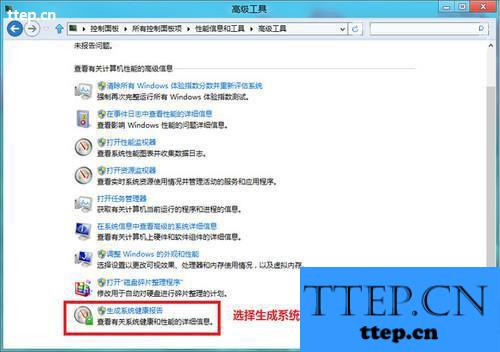
4、等待系统收集数据。
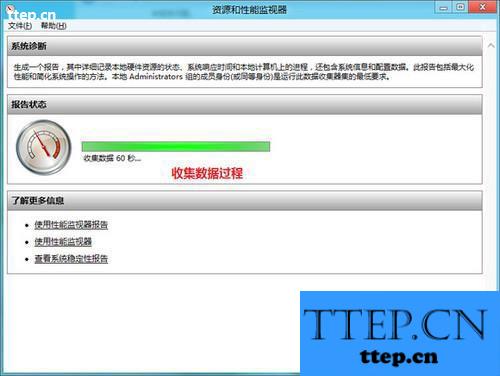
5、数据收集完成后就可以看到系统健康报告,报告中会列出机器的一些问题。
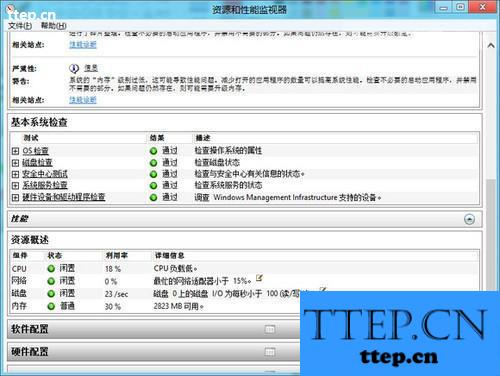
Win8.1生成健康检查报告的方法就讲到这里了,是不是很简单,我们只需要依次打开控制面板——性能信息和工具——高级工具,最后选择生成系统报告即可。
方法/步骤:
1、打开控制面板(可以使用Win+X快捷键,选择控制面板),选择性能信息和工具。
2、选择高级工具。
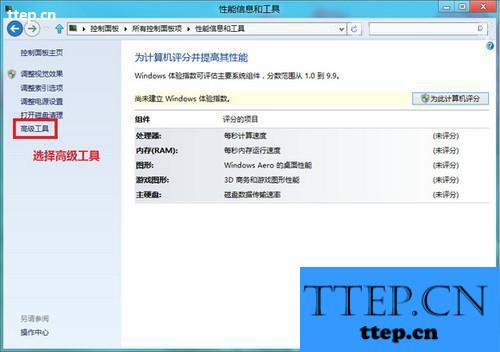
3、选择生成系统报告。
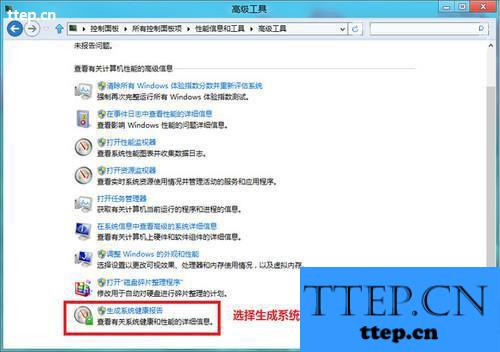
4、等待系统收集数据。
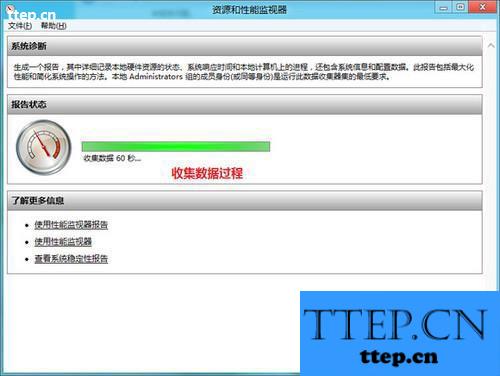
5、数据收集完成后就可以看到系统健康报告,报告中会列出机器的一些问题。
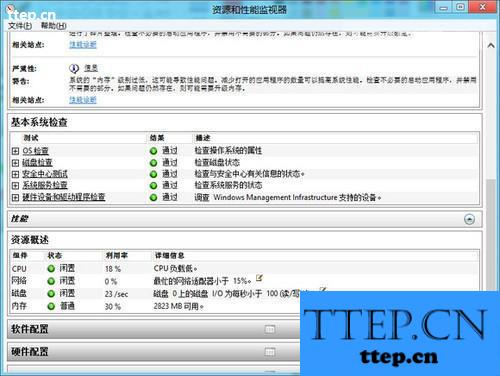
Win8.1生成健康检查报告的方法就讲到这里了,是不是很简单,我们只需要依次打开控制面板——性能信息和工具——高级工具,最后选择生成系统报告即可。
- 最近发表
- 赞助商链接
